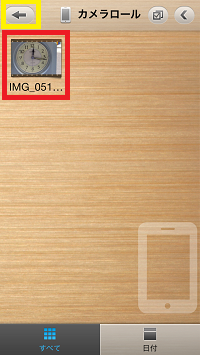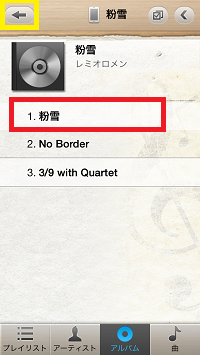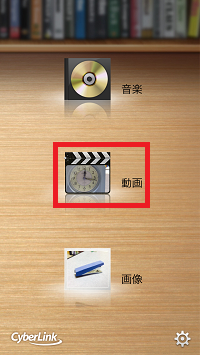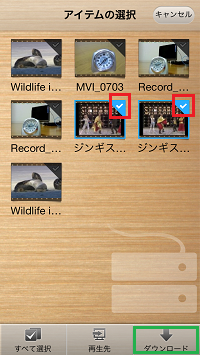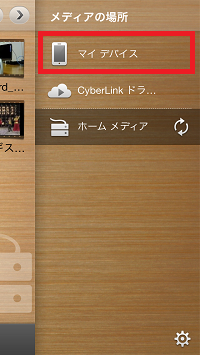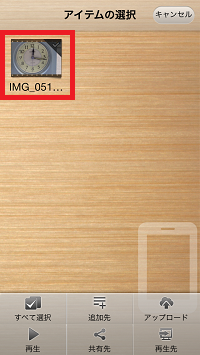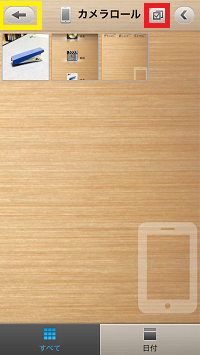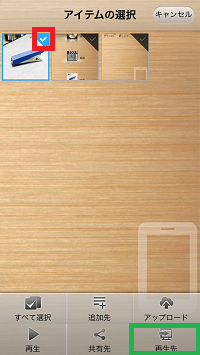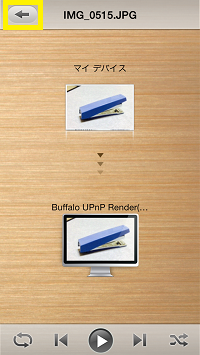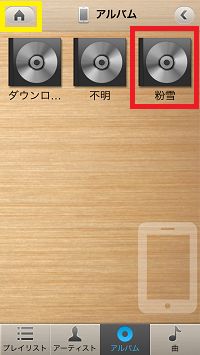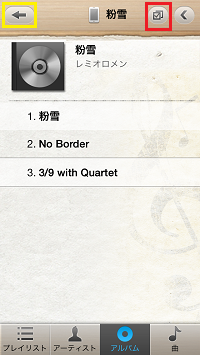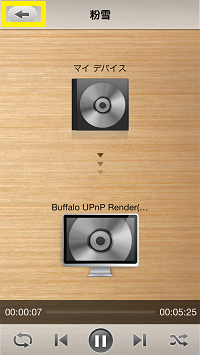スマホやタブレットなどの携帯端末に無料でダウンロードして使用することができます。

この記事では、PowerDVD Remote のダウンロード/インストール/起動の方法を説明します。
※iPhoneを Wi-Fiの設定にしておく必要があります。
設定方法は、以下の記事を参照してください。
・iPhone 5 をWi-Fi(無線LAN)でネットワークに接続
1.PowerDVD Remote のダウンロード/インストール
(1) iPhoneのホーム画面で[App Store](下図赤枠で囲った部分)をタップ。
(2) 出てきた画面で[検索](下図赤枠で囲った部分)をタップ。
(3) 検索文字列として「powerdvd」と入力。(下図赤枠で囲った部分)
検索されて出てきたもののうち「powerdvd remote free」をタップ。
(下図紫枠で囲った部分)
(4) PowerDVD Remote FREE のダウンロード/インストール画面となる。
[無料]をタップ。
(5) [無料]の文字列が、[インストール]に変わる。
[インストール]をタップ。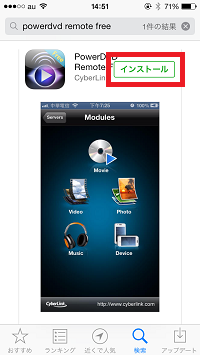
(6) Apple ID のパスワード入力画面となる。
Apple ID のパスワードを入力して、[OK]をタップ。
(7) PowerDVD Remote のインストールが完了し、以下のような画面となる。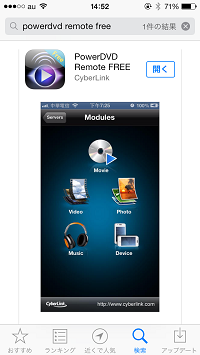
(8) ホーム画面に戻り、ホーム画面の2ページ目を見てみると、PowerDVD Remote のアイコン
(下図赤枠で囲った部分)が生成されていることが確認できる。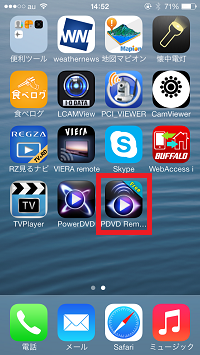
2.PowerDVD Remote の起動
(1) PowerDVD 13 Ultra をインストールした PC を起動しておく。
(PowerDVD 13 Ultra を起動しておく必要はない)
(2) iPhoneのホーム画面の2ページ目(1の(8)の画面)において、
PowerDVD Remoteのアイコン(1の(8)の画面で赤枠で囲った部分)をタップする。
(3) 以下のような画面が出てくる。
[PowerDVD インストール済み](下図赤枠で囲った部分)をタップ。
(4) 「"PDVD Remote"は現在の位置情報を利用します。よろしいですか?」
という問い合わせが出る。[OK]をタップ。
(5) サーバー一覧が表示される。
ここでサーバーと呼んでいるものは、PowerDVD 13 Ultra がインストールされた
PCのこと。ここでは、[PDVD] のみが表示されている。
※PDVD は、私がPC上の PowerDVD 13 Ultra につけた名前。
PowerDVD 13 ultra の使い方-DMS機能- の1の(3)を参照。
[PDVD]をタップ。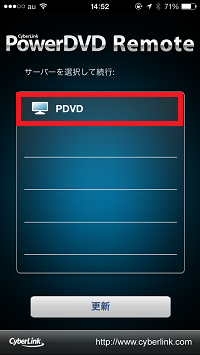
(6) PC側に以下のようにパスコードが表示される。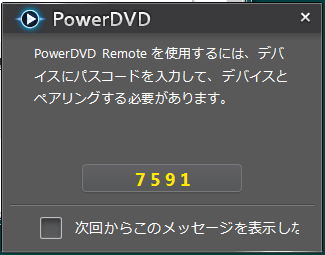
iPhone側では、パスコード入力画面となるので、下図赤枠で囲った部分に、
PC上に表示されたパスコードを入力する。
(7) iPhone側では PowerDVD Remoteのホーム画面となる。
PC側では、PowerDVD 13 Ultra のホーム画面が表示される。
※2回目以降の起動では、(3)(4)(6)の手順は不要で、
(1)(2)(5)(7)の手順で起動する。
PowerDVD 関連の記事一覧
(1) PowerDVD 13 ultra ダウンロード/インストール/セットアップ
(2) PowerDVD 13 ultra の使い方-DTCP-IP対応DLNAクライアント機能-
(3) PowerDVD 13 ultra の使い方-DLNAクライアント機能-
(4) PowerDVD 13 ultra の使い方-ローカルPC上のメディア再生機能-
(5) PowerDVD 13 ultra と他のソフトとの比較-再生可能なメディアの観点で-
(6) PowerDVD 13 ultra の使い方-DMS機能-
(7) DMRを PowerDVD 13 ultra で実現
(8) DMCを PowerDVD 13 ultra で実現
(9) PowerDVD 13 ultra でのコンテンツ一覧の表示方法と並び換え
(10) PowerDVD Mobile:機能概要
(11) PowerDVD Mobile:ダウンロード/インストール
(12) PowerDVD Mobile:PC上のコンテンツを iPhone上で再生
(13) PowerDVD Mobile:iPhone上のコンテンツを PC上で再生
(14) PowerDVD Mobile:PC上のコンテンツをiPhone上でプッシュ再生させる
(15) PowerDVD Mobile:iPhone上のコンテンツを、様々なDLNAクライアントで再生
(16) PowerDVD Mobile:iPhone上のコンテンツをLT-V200で再生
(17) PowerDVD Mobile:iPhone上のコンテンツをプッシュ再生させることができるDMRは?
(18) PowerDVD Mobile:iPhone上のコンテンツをPowerDVD 13 ultraでプッシュ再生させる
(19) PowerDVD Mobile:iPhone上のコンテンツをSoftDMA 2でプッシュ再生させる
(20) PowerDVD Mobile:iPhone上のコンテンツをPanasonic VIERA上でプッシュ再生させる
(21) PowerDVD Mobile:iPhone上のコンテンツをLT-V200上でプッシュ再生させる
(22) PowerDVD Mobile:PC上のコンテンツをiPhone上にダウンロード
(23) PowerDVD Mobile:iPhone上のコンテンツをiPhone上で再生
(24) PowerDVD Remote:機能概要
(25) PowerDVD Remote:ダウンロード/インストール/起動
(26) PowerDVD Remote:PC上の動画/写真/音楽を再生
(27) PowerDVD Remote:iPhone上の動画/写真をPC上で再生
(28) PowerDVD Remote:BD/DVD上の動画/音楽を再生
(29) PowerDVD 13 Ultra:ファイル名による検索
(30) PowerDVD Remote:ファイル名による検索
(31) PowerDVD Remote:タッチパッドはPowerDVD 13 Ultra以外に対しても使えるか?
(32) PowerDVD 13 Ultra の期間限定版の購入方法について
(33) PowerDVD 13 Ultra:コンテンツをPCにダウンロードする機能
(34) ソニー nasne(ナスネ):録画した番組をパソコン上でPowerDVD 13 Ultra を使用して再生
(35) nasneのライブチューナ機能:放送中の番組をパソコン上でPowerDVD 13 Ultra を使用して見る